Rumah >tutorial komputer >pengetahuan komputer >Cara Menguji Bekalan Kuasa (PSU) Komputer Anda
Cara Menguji Bekalan Kuasa (PSU) Komputer Anda
- WBOYWBOYWBOYWBOYWBOYWBOYWBOYWBOYWBOYWBOYWBOYWBOYWBke hadapan
- 2024-02-19 19:00:04497semak imbas
Kegagalan PSU adalah salah satu sebab biasa komputer anda mengalami BSOD dan ranap secara tiba-tiba. Oleh itu, adalah penting untuk memastikan PSU berfungsi dengan baik. Dalam artikel ini, kami akan mempelajari cara menguji unit bekalan kuasa (PSU) komputer anda untuk memastikan sistem anda berfungsi dengan betul.
Uji unit bekalan kuasa (PSU) komputer Windows anda
Berikut ialah cara untuk menguji unit bekalan kuasa (PSU) komputer anda.
Mari kita bincangkan secara terperinci.
1] Semak simptom
Sebelum meneruskan ujian seterusnya, kami perlu menyemak beberapa simptom untuk menentukan sama ada ujian ini perlu. Dengan memerhati gejala ini, kita boleh memahami sama ada terdapat masalah dengan kesihatan PSU.
- Mula-mula, ambil penguji elektrik dan sentuh dengan teliti pada bekas CPU anda Jika terdapat kebocoran, PSU anda mungkin rosak.
- Simptom lain ialah bau terbakar datang dari komputer anda, jika PSU hangus teruk anda akan perasan asap iaitu kebocoran.
- Penutupan rawak atau skrin biru boleh disebabkan oleh isu PSU yang menyebabkan penurunan voltan.
- Ralat but atau ranap sekejap adalah isu yang boleh disebabkan oleh PSU yang rosak.
- Bunyi yang datang dari unit bekalan kuasa (PSU) boleh menjadi petanda kerosakan, seperti kipas mengisar atau rengekan atau dengungan nada tinggi. Jika bunyi bising melebihi bunyi dengungan kipas, itu biasanya petanda buruk.
Jika anda tidak dapat membuat sebarang kesimpulan daripada simptom, semak ujian yang dinyatakan di bawah.
2] Uji PSU menggunakan jumper
Ujian Jumpire Wire tidak memberikan anda semua maklumat yang anda perlukan tentang PSU anda, tetapi ia boleh memberitahu anda sama ada peranti anda berada dalam keadaan boleh beroperasi.
Untuk menguji, anda memerlukan wayar pelompat tolok 6AWG atau 18AWG dan klip kertas. Ikuti langkah di bawah.
Selepas menyambung wayar hijau ke wayar tanah dan menyambung semula PSU kepada kuasa, kipas PSU akan mula berputar dan lampu penunjuk kuasa akan muncul, yang bermaksud PSU beroperasi seperti biasa. Jika kipas tidak berputar, PSU mungkin rosak dan disyorkan untuk berunding dengan pakar atau menghubungi khidmat pelanggan.
3] Uji PSU anda menggunakan multimeter
Cara mudah untuk menguji bekalan kuasa anda adalah dengan menggunakan multimeter. Adalah penting untuk diingat bahawa multimeter ialah instrumen kritikal yang boleh digunakan untuk mengukur pelbagai julat arus, voltan dan rintangan dengan tepat.
Anda boleh menguji ketersambungan dan voltan antara pin yang berbeza dengan menggunakan multimeter. Hanya pendekkan pin berkuasa ke pin tanah bersebelahan, kemudian sambungkan multimeter ke tanah dan uji pin penyambung satu demi satu untuk memastikan voltan OK.
4] Uji PSU anda dengan penguji PSU
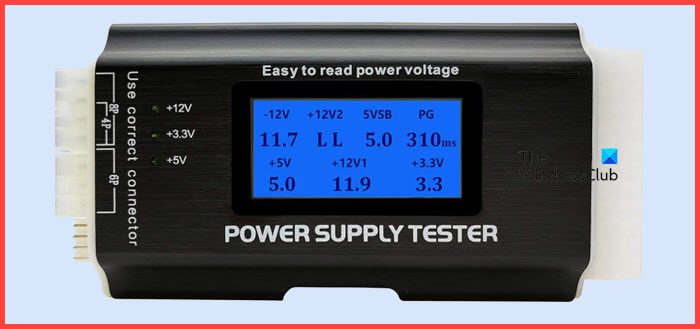
Akhir sekali, mari beli penguji PSU. Ia murah dan membolehkan anda menguji PSU anda. Apa yang anda perlu lakukan ialah palamkan kabel, kuasakan PSU, dan capai skrin LCD. Bagi kebanyakan pengguna, penguji PSU agak menggembirakan, tetapi jika anda tidak mahu berurusan dengan multimeter yang gelisah, dapatkan penguji PSU.
Semoga anda dapat mengetahui sama ada PSU anda gagal, menggunakan salah satu ujian yang dinyatakan di sini.
Atas ialah kandungan terperinci Cara Menguji Bekalan Kuasa (PSU) Komputer Anda. Untuk maklumat lanjut, sila ikut artikel berkaitan lain di laman web China PHP!

